Qu’il s’agisse d’ordinateurs portables professionnels ou d’ordinateurs portables personnels, les données sont importantes pour tout le monde. Mais elle est compromise lorsque vous avez oublié le mot de passe de l’ordinateur portable Toshiba et que vous ne savez pas comment déverrouiller l’ordinateur portable Toshiba sans disque. Ne vous inquiétez pas, notre tutoriel étape par étape est publié ici pour vous apprendre à débloquer le mot de passe oublié de l’ordinateur portable Toshiba.
Méthode 1. Meilleur logiciel pour réinitialiser le mot de passe d’un portable Toshiba sans disque dur
Il est tout à fait évident que vous voudriez utiliser le meilleur logiciel pour débloquer un mot de passe oublié sur un ordinateur portable Toshiba si vous êtes sérieusement préoccupé par tous les logiciels personnalisés, les ressources numériques et autres données présentes dans votre ordinateur portable. Par conséquent, votre premier choix devrait être d’utiliser la PassFab 4WinKey. Il vous permet de réinitialiser sans effort votre mot de passe sans avoir à réinstaller le système d’exploitation Windows.
Avec PassFab 4WinKey, vous pouvez réinitialiser le mot de passe de votre compte administrateur et de votre compte local. Vous pouvez en savoir plus en lisant notre revue PassFab 4WinKey ici.
Liste des meilleurs produits : Meilleure récupération des mots de passe Windows
Étape 1 : Allez sur le site web de PassFab 4WinKey depuis un autre ordinateur portable/PC. Téléchargez le logiciel et installez-le.
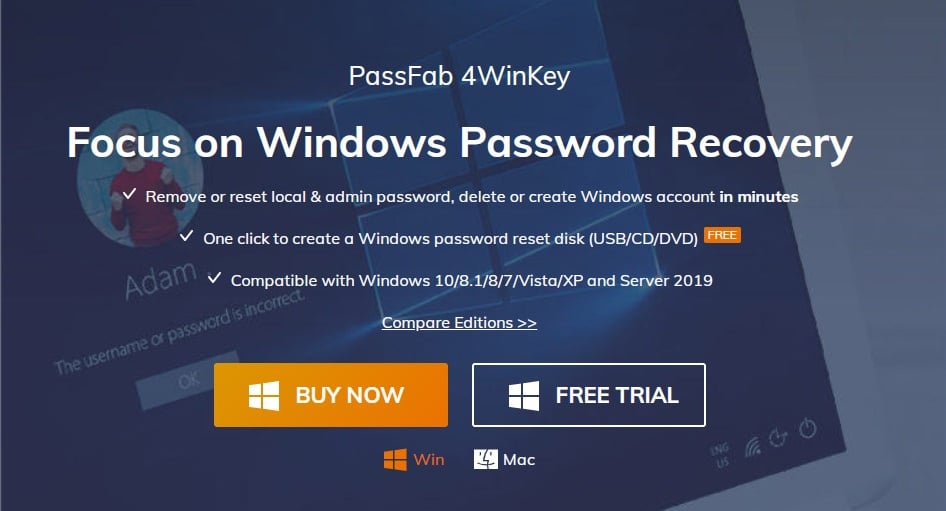
Étape 2 : Double-cliquez sur le logiciel PassFab, le premier écran qui s’affiche vous demande si vous voulez créer le disque de récupération de mot de passe Windows sur un CD/CVD ou une clé USB. Choisissez celui qui vous convient le mieux.

Étape 3 : En cliquant sur le bouton « Créer », vous commencerez à graver le disque de réinitialisation du mot de passe.
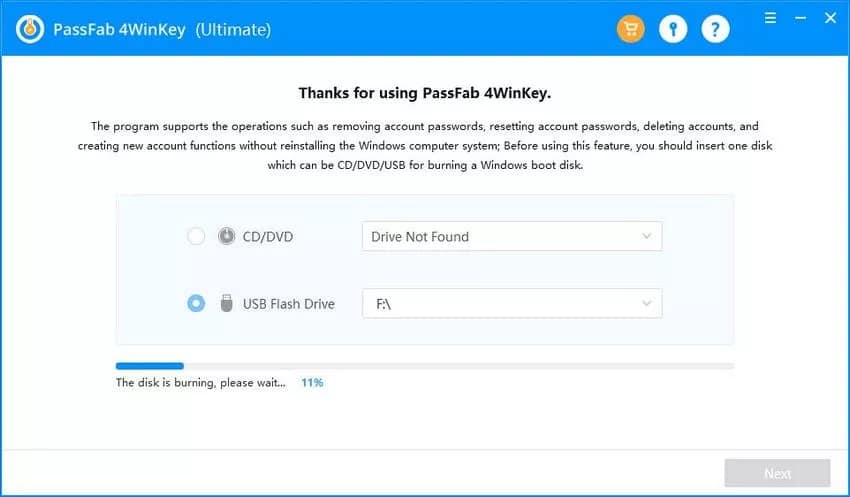
Étape 4 : Attendez que le message « Burning Successfully » s’affiche sur votre écran, et vous êtes prêt à déverrouiller votre ordinateur portable Toshiba.
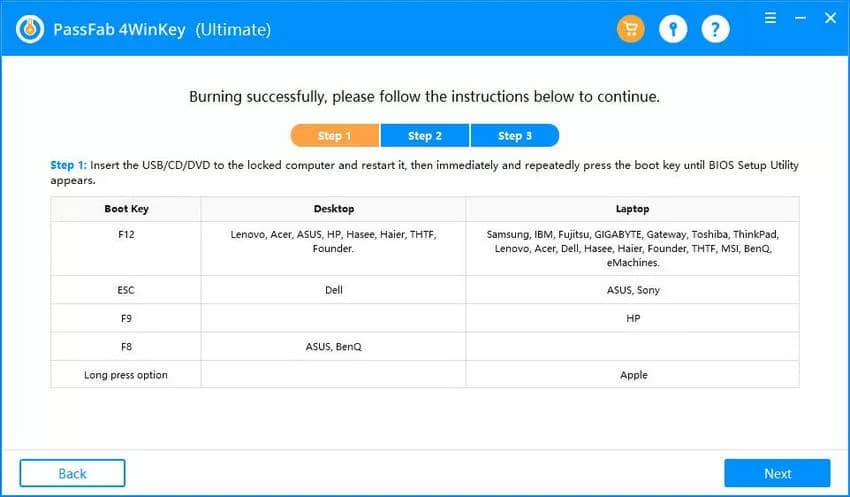
Étape 5 : insérez maintenant le disque de récupération Windows que vous venez de créer dans la fente USB/CD/DVD de votre ordinateur portable Toshiba.
Étape 6 : Appuyez sur le bouton « Redémarrer » de votre ordinateur portable, et pendant que votre ordinateur démarre, continuez à appuyer sur la touche « F12 », et laissez votre ordinateur portable démarrer dans le menu de démarrage.
Étape 7 : Maintenant, définissez le disque de récupération de mot de passe Windows que vous avez inséré dans votre ordinateur portable comme votre option de démarrage principale. Enregistrez les paramètres et quittez le menu de démarrage.
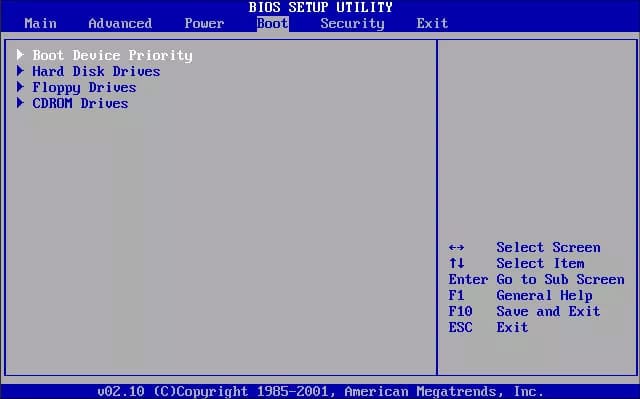
Étape 8 : redémarrez votre ordinateur portable Toshiba et laissez-le démarrer à partir du disque de stockage externe contenant un programme de récupération de mot de passe. Vous arriverez sur l’écran principal du programme PassFab 4WinKey qui vous demandera de sélectionner la version actuelle du système d’exploitation Windows que votre portable Toshiba utilise, c’est-à-dire Windows XP/Vista/10 ou autres.
Étape 9 : L’écran suivant vous demandera de choisir le compte que vous voulez supprimer ou le mot de passe du compte que vous voulez réinitialiser. Vous pouvez opter pour le compte administrateur, le compte par défaut ou le compte invité.
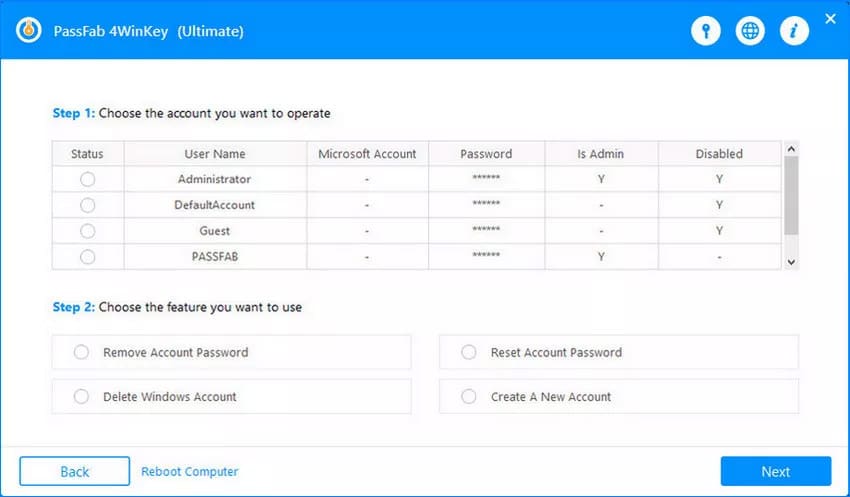
Étape 10 : Puisque vous voulez déverrouiller votre ordinateur portable Toshiba en réinitialisant son mot de passe, vous devez choisir cette option et appuyer sur « Suivant ». Il ne vous reste plus qu’à être patient pendant que PassFab 4WinKey fait sa magie, et vous obtiendrez votre ordinateur portable Toshiba débloqué avec succès.
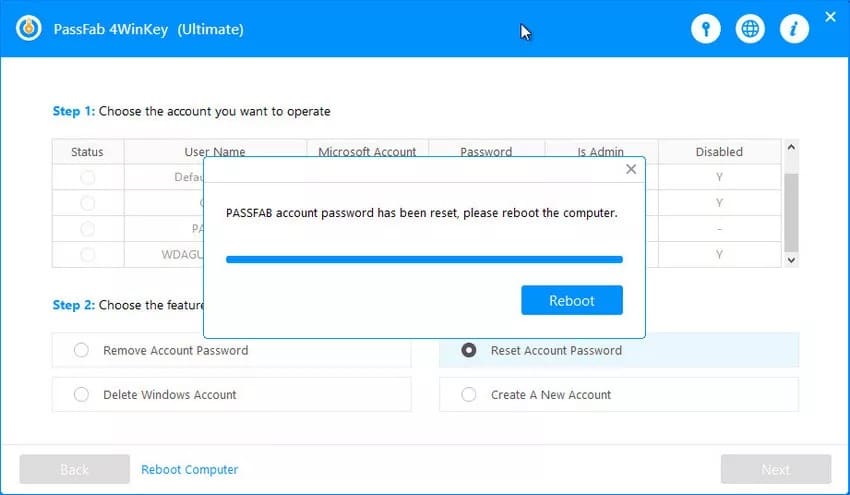
Méthode 2. Débloquer un ordinateur portable Toshiba sans disque en ligne
Si vous vous demandez encore comment débloquer le mot de passe oublié d’un ordinateur portable Toshiba et que vous préférez la méthode en ligne de réinitialisation du mot de passe qui n’implique pas l’utilisation du disque. Cette section est pour vous.
Les utilisateurs de Windows OS 8/8.1/10 ont la chance d’avoir la possibilité de réinitialiser leur mot de passe Windows en ligne en utilisant la synchronisation des comptes Windows et Microsoft. Si la fonction « Sync » est activée sur votre ordinateur portable Toshiba, vous pouvez suivre les étapes que nous vous proposons ci-dessous pour accomplir cette tâche. Tout ce que vous avez à faire est de vous rendre sur votre compte Microsoft en ligne et de suivre ces instructions.
Étape 1 : Essayez de vous connecter à votre compte Microsoft à l’aide de n’importe quel navigateur Web, évidemment sur un autre ordinateur. L’accès vous sera refusé car vous ne connaissez pas le mot de passe. Répétez cette opération plusieurs fois.
Étape 2 : Maintenant, vous serez autorisé à réinitialiser votre mot de passe via un code de sécurité. Vous recevrez le code de sécurité sur votre autre identifiant de messagerie que vous avez dû ajouter à ce compte Microsoft au moment de sa création en tant que dispositif de sécurité supplémentaire pour des moments comme celui-ci. Tout ce que vous avez à faire est d’entrer les caractères manquants de votre identifiant e-mail et de cliquer sur « Envoyer le code ».
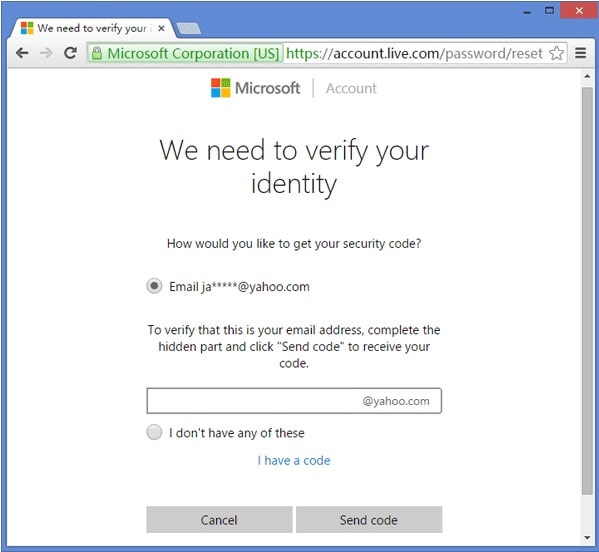
Étape 3 : Allez dans la boîte de réception de votre autre ID de messagerie, et vous trouverez un courriel de Microsoft contenant votre code de réinitialisation. Entrez ce code de réinitialisation sur le site Web de Microsoft, et vous serez autorisé à créer un nouveau mot de passe pour votre compte Microsoft synchronisé avec votre ordinateur portable Toshiba.
Méthode 3. Déverrouiller un ordinateur portable Toshiba avec l’invite de commande en mode sans échec
Au cas où vous ne le sauriez pas, le mode sans échec est une fonction indispensable du système d’exploitation Windows qui vient à votre secours lorsque vous installez accidentellement ou par hasard un logiciel défectueux sur votre ordinateur portable ou que vous effectuez certaines modifications que vous souhaitez annuler. Lorsque votre ordinateur est en mode sans échec, toutes les fonctions/programmes d’accès sont désactivés, et vous avez la possibilité de vous remettre de cette impression de « je me suis enfermé à l’extérieur de mon ordinateur portable Toshiba ». Suivez les étapes fournies ci-dessous pour déverrouiller le mot de passe de votre ordinateur portable Toshiba via l’invite de commande en mode sans échec.
Étape 1 : Vous pouvez effectuer un arrêt critique/redémarrage brutal de votre ordinateur portable en appuyant sur le bouton d’arrêt, puis en l’allumant pour accéder aux « Paramètres de démarrage avancés » contenant l’option Mode sans échec avec invite de commande.
Étape 2 : Recherchez l’option « Mode sans échec avec invite de commande » et cliquez sur le bouton « Entrée ».
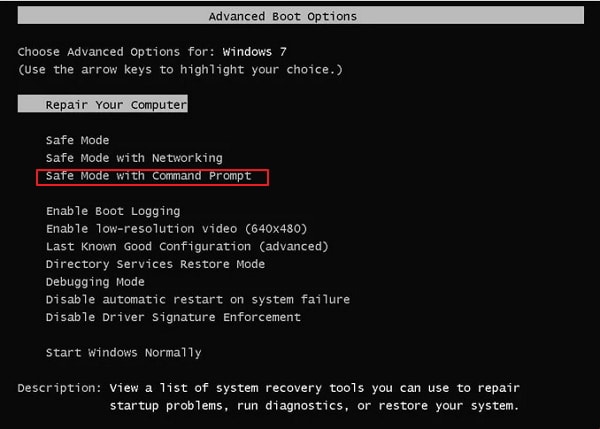
Étape 3 : Attendez un moment pour que tous les fichiers soient chargés, et une fois que c’est fait, vous serez invité à vous connecter via un autre compte admin/local. Après cela, tapez les commandes fournies ci-dessous, respectivement.
Commande 1 : tapez la commande « net user, » sans les guillemets pour charger tous les profils d’utilisateur disponibles.
Commande 2 : après « net user », tapez le nom de votre compte verrouillé suivi du nouveau mot de passe que vous souhaitez définir. N’utilisez pas les symboles/citations indiqués dans la syntaxe.
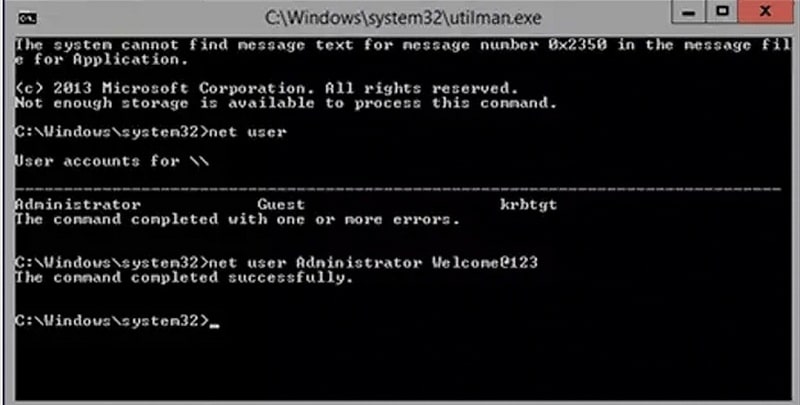
Étape 4 : Votre compte utilisateur verrouillé sera déverrouillé et vous pourrez vous connecter à votre ordinateur portable via ce compte en utilisant le nouveau mot de passe après un redémarrage.
Méthode 4. Débloquer un ordinateur portable Toshiba sans disque par réinitialisation d’usine
Notre réponse finale à votre question « comment débloquer un ordinateur portable Toshiba avec un mot de passe oublié » est d’utiliser l’option de réinitialisation d’usine pour le faire. Ce n’est pas aussi simple qu’il n’y paraît car il vous faudra beaucoup de temps et de patience pour parvenir à vos fins ; cependant, vous réussirez à débloquer votre ordinateur portable Toshiba.
Étape 1 : Avant de commencer, nous vous suggérons de télécharger le fichier d’installation pour votre ordinateur portable Toshiba si vous n’en avez pas déjà un.
Étape 2 : gravez cette configuration sur une clé USB. Pour ce faire, installez le programme sur n’importe quel PC ; suivez les instructions à l’écran qui vous invitent à sélectionner la clé USB et à lancer la gravure. Le message « Burning Successful » s’affiche lorsque le processus est terminé.
Étape 3 : Redémarrez votre ordinateur portable Toshiba et faites-le démarrer à partir du lecteur flash USB amorçable. Nous avons abordé ce processus de manière plus complète dans la méthode 1.
Étape 4 : après un nouveau redémarrage, votre ordinateur portable démarrera à partir de la clé USB et le disque d’installation affichera des instructions à l’écran.
Étape 5 : suivez ce chemin pour réinitialiser votre ordinateur portable Toshiba.
Suivant > Réparer votre ordinateur > Dépanner > Réinitialiser ce PC.
Étape 6 : Ici, vous aurez le choix entre « Tout supprimer ou Garder mes fichiers ». Si vous sélectionnez tout supprimer, votre ordinateur portable prendra un nouveau départ, sans accès aux données précédentes. Cependant, l’option Garder mes fichiers supprimera le système d’exploitation et les programmes mais gardera vos fichiers en sécurité.
Étape 7 : En cliquant sur l’option « Reset », vous lancerez le processus de réinitialisation d’usine, et votre ordinateur portable Toshiba sera également déverrouillé.
Parmi toutes les méthodes proposées pour débloquer le mot de passe d’un ordinateur portable Toshiba, nous vous suggérons d’opter pour notre meilleur choix. C’est-à-dire PassFab 4WinKey, car ce programme vous permet de débloquer votre ordinateur portable Toshiba sans avoir à passer par beaucoup de tracas et vous pouvez également conserver votre OS Windows, vos programmes et vos fichiers personnels. Cependant, en disant cela, nous ne vous décourageons pas d’opter pour l’une des autres méthodes proposées ci-dessus, car toutes les méthodes de réinitialisation du mot de passe des ordinateurs portables Toshiba ont été testées par les utilisateurs.